Microsoft Windowsissa järjestelmäkuvan varmuuskopio on kopio Windowsin suorittamiseen tarvittavista asemista. Jos kiintolevy kaatuu tai vioittuu, järjestelmäkuva voi palauttaa Windowsin.
Tämäntyyppinen varmuuskopiointi ei salli yksittäisten tiedostojen palauttamista. Jos haluat varmuuskopioida ja palauttaa yksittäisiä tiedostoja, katso: Tietokoneen varmuuskopiointi.
Käytä tietokoneesi Windows-version alla olevia linkkejä löytääksesi vaiheet järjestelmäkuvan varmuuskopioimiseksi.
Windows 10 -järjestelmäkuvan varmuuskopio
- Avaa Windowsin Ohjauspaneeli.
- Napsauta Ohjauspaneelissa Varmuuskopioi ja palauta.
- Napsauta vasemmassa sarakkeessa Luo järjestelmäkuva.
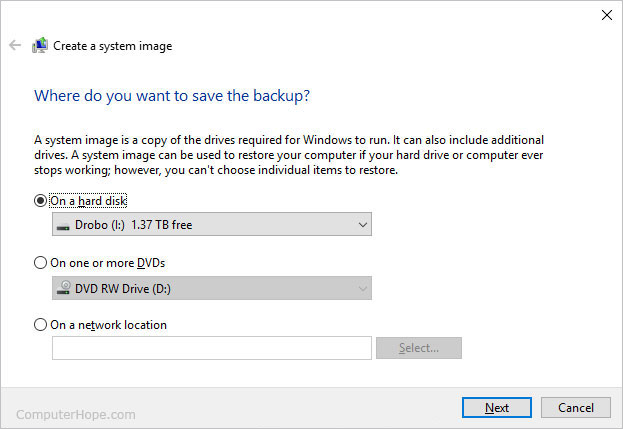
- Valitse, minne haluat tallentaa varmuuskopion. Useimmille käyttäjille suosittelemme käyttämään tietokoneeseen liitettyä ulkoista kiintolevyä varmuuskopioasemana.
- Kun asema on valittu, napsauta Seuraava.
- Windows ilmoittaa sitten, kuinka paljon levytilaa tarvitaan varmuuskopiointiin ja tallennettaviin asemiin. Kun olet valmis aloittamaan varmuuskopioinnin, napsauta Aloita varmuuskopiointi -painiketta.
Jos varmuuskopiosi on suurempi kuin 4 Gt, sinun on käytettävä asemaa, jossa on NTFS, ei FAT tai FAT32.
- Kun varmuuskopiointi on valmis, sinua kehotetaan luomaan järjestelmän korjauslevy. Ellei sinulla jo ole sellaista, suosittelemme tämän levyn luomista, sillä sitä käytetään tietokoneen käynnistämiseen ja järjestelmäkuvan palauttamiseen.
Kun varmuuskopiointi on valmis, jos olet tallentanut varmuuskopion kiintolevylle, asemassa pitäisi nyt olla WindowsImageBackup-kansio.
Windows 8 -järjestelmäkuvan varmuuskopio
- Kirjoita aloitusnäytössä Tiedostohistoria ja valitse hakutuloksista Tiedostohistoria-asetukset.
- Napsauta Tiedostohistoria-ikkunassa vasemmassa alakulmassa olevaa System Image Backup -linkkiä.
- Valitse, minne haluat tallentaa varmuuskopion. Useimmille käyttäjille suosittelemme käyttämään tietokoneeseen liitettyä ulkoista kiintolevyä varmuuskopioasemana.
- Kun asema on valittu, napsauta Seuraava.
- Windows ilmoittaa sitten, kuinka paljon levytilaa tarvitaan varmuuskopiointiin ja tallennettaviin asemiin. Kun olet valmis aloittamaan varmuuskopioinnin, napsauta Aloita varmuuskopiointi -painiketta.
Jos varmuuskopiosi on suurempi kuin 4 Gt, sinun on käytettävä asemaa, jossa on NTFS, ei FAT tai FAT32.
- Kun varmuuskopiointi on valmis, sinua kehotetaan luomaan järjestelmän korjauslevy. Ellei sinulla jo ole sellaista, suosittelemme tämän levyn luomista, sillä sitä käytetään tietokoneen käynnistämiseen ja järjestelmäkuvan palauttamiseen.
Kun varmuuskopiointi on valmis, jos olet tallentanut varmuuskopion kiintolevylle, asemassa pitäisi nyt olla WindowsImageBackup-kansio.
Windows 7 -järjestelmäkuvan varmuuskopio
- Avaa Windowsin Ohjauspaneeli.
- Napsauta Ohjauspaneelissa Varmuuskopioi tietokoneesi.
- Napsauta vasemmassa sarakkeessa Luo järjestelmäkuva.
- Valitse, minne haluat tallentaa varmuuskopion. Useimmille käyttäjille suosittelemme käyttämään tietokoneeseen liitettyä ulkoista kiintolevyä varmuuskopioasemana.
- Kun asema on valittu, napsauta Seuraava.
- Windows ilmoittaa sitten, kuinka paljon levytilaa tarvitaan varmuuskopiointiin ja tallennettaviin asemiin. Kun olet valmis aloittamaan varmuuskopioinnin, napsauta Aloita varmuuskopiointi -painiketta.
Jos varmuuskopiosi on suurempi kuin 4 Gt, sinun on käytettävä asemaa, jossa on NTFS, ei FAT tai FAT32.
- Kun varmuuskopiointi on valmis, sinua kehotetaan luomaan järjestelmän korjauslevy. Ellei sinulla jo ole sellaista, suosittelemme tämän levyn luomista, sillä sitä käytetään tietokoneen käynnistämiseen ja järjestelmäkuvan palauttamiseen.
Kun varmuuskopiointi on valmis, jos olet tallentanut varmuuskopion kiintolevylle, asemassa pitäisi nyt olla WindowsImageBackup-kansio.
